recovery mode是什么意思
手机Recovery界面英文翻译
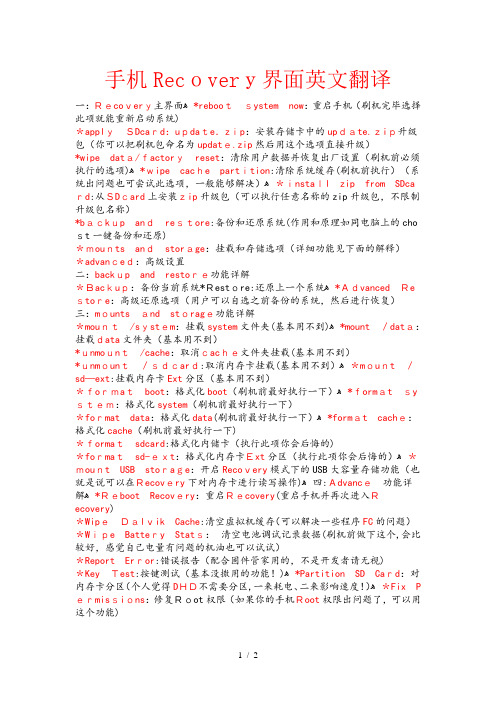
手机Recovery界面英文翻译一:Recovery主界面ﻫ*rebootsystem now:重启手机(刷机完毕选择此项就能重新启动系统)*applySDcard:update.zip:安装存储卡中的update.zip升级包(你可以把刷机包命名为update.zip然后用这个选项直接升级)*wipe data/factoryreset:清除用户数据并恢复出厂设置(刷机前必须执行的选项)ﻫ*wipe cache partition:清除系统缓存(刷机前执行)(系统出问题也可尝试此选项,一般能够解决)ﻫ*install zip from SDca rd:从SDcard上安装zip升级包(可以执行任意名称的zip升级包,不限制升级包名称)*backup andrestore:备份和还原系统(作用和原理如同电脑上的cho st一键备份和还原)*mounts andstorage:挂载和存储选项(详细功能见下面的解释)*advanced:高级设置二:backup and restore功能详解*Backup:备份当前系统*Restore:还原上一个系统ﻫ*Advanced Re store:高级还原选项(用户可以自选之前备份的系统,然后进行恢复)三:mounts and storage功能详解*mount/system:挂载system文件夹(基本用不到)ﻫ*mount /data:挂载data文件夹(基本用不到)*unmount/cache:取消cache文件夹挂载(基本用不到)*unmount/sdcard:取消内存卡挂载(基本用不到)ﻫ*mount /sd—ext:挂载内存卡Ext分区(基本用不到)*formatboot:格式化boot(刷机前最好执行一下)ﻫ*format sy stem:格式化system(刷机前最好执行一下)*format data:格式化data(刷机前最好执行一下)ﻫ*format cache:格式化cache(刷机前最好执行一下)*formatsdcard:格式化内储卡(执行此项你会后悔的)*formatsd-ext:格式化内存卡Ext分区(执行此项你会后悔的)ﻫ*mount USB storage:开启Recovery模式下的USB大容量存储功能(也就是说可以在Recovery下对内存卡进行读写操作)ﻫ四:Advance功能详解ﻫ*Reboot Recovery:重启Recovery(重启手机并再次进入Recovery)*WipeDalvik Cache:清空虚拟机缓存(可以解决一些程序FC的问题)*Wipe Battery Stats:清空电池调试记录数据(刷机前做下这个,会比较好,感觉自己电量有问题的机油也可以试试)*Report Error:错误报告(配合固件管家用的,不是开发者请无视)*Key Test:按键测试(基本没撒用的功能!)ﻫ*Partition SD Card:对内存卡分区(个人觉得DHD不需要分区,一来耗电、二来影响速度!)ﻫ*Fix P ermissions:修复Root权限(如果你的手机Root权限出问题了,可以用这个功能)文档选自网络,经本人编辑后上传,仅供大家学习交流之用。
Recovery模式下各项选项中英文对照表
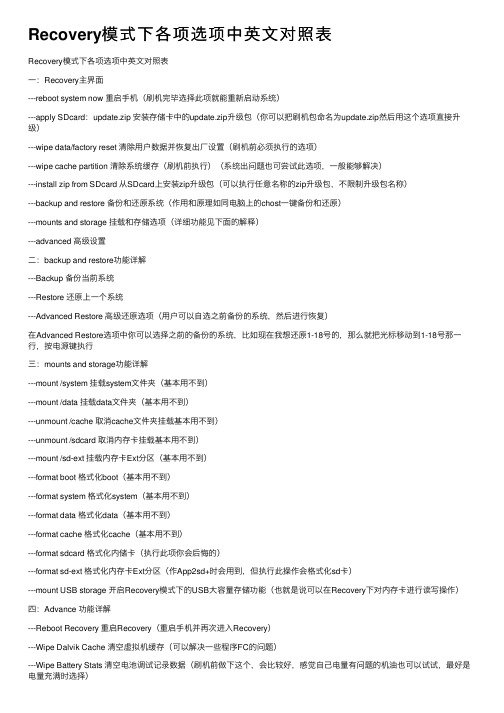
Recovery模式下各项选项中英⽂对照表Recovery模式下各项选项中英⽂对照表⼀:Recovery主界⾯---reboot system now 重启⼿机(刷机完毕选择此项就能重新启动系统)---apply SDcard:update.zip 安装存储卡中的update.zip升级包(你可以把刷机包命名为update.zip然后⽤这个选项直接升级)---wipe data/factory reset 清除⽤户数据并恢复出⼚设置(刷机前必须执⾏的选项)---wipe cache partition 清除系统缓存(刷机前执⾏)(系统出问题也可尝试此选项,⼀般能够解决)---install zip from SDcard 从SDcard上安装zip升级包(可以执⾏任意名称的zip升级包,不限制升级包名称)---backup and restore 备份和还原系统(作⽤和原理如同电脑上的chost⼀键备份和还原)---mounts and storage 挂载和存储选项(详细功能见下⾯的解释)---advanced ⾼级设置⼆:backup and restore功能详解---Backup 备份当前系统---Restore 还原上⼀个系统---Advanced Restore ⾼级还原选项(⽤户可以⾃选之前备份的系统,然后进⾏恢复)在Advanced Restore选项中你可以选择之前的备份的系统,⽐如现在我想还原1-18号的,那么就把光标移动到1-18号那⼀⾏,按电源键执⾏三:mounts and storage功能详解---mount /system 挂载system⽂件夹(基本⽤不到)---mount /data 挂载data⽂件夹(基本⽤不到)---unmount /cache 取消cache⽂件夹挂载基本⽤不到)---unmount /sdcard 取消内存卡挂载基本⽤不到)---mount /sd-ext 挂载内存卡Ext分区(基本⽤不到)---format boot 格式化boot(基本⽤不到)---format system 格式化system(基本⽤不到)---format data 格式化data(基本⽤不到)---format cache 格式化cache(基本⽤不到)---format sdcard 格式化内储卡(执⾏此项你会后悔的)---format sd-ext 格式化内存卡Ext分区(作App2sd+时会⽤到,但执⾏此操作会格式化sd卡)---mount USB storage 开启Recovery模式下的USB⼤容量存储功能(也就是说可以在Recovery下对内存卡进⾏读写操作)四:Advance 功能详解---Reboot Recovery 重启Recovery(重启⼿机并再次进⼊Recovery)---Wipe Dalvik Cache 清空虚拟机缓存(可以解决⼀些程序FC的问题)---Wipe Battery Stats 清空电池调试记录数据(刷机前做下这个,会⽐较好,感觉⾃⼰电量有问题的机油也可以试试,最好是电量充满时选择)---Report Error 错误报告(配合固件管家⽤的,不是该软件开发者请⽆视)---Key Test 按键测试(基本没啥⽤的功能!)---Partition SD Card 对内存卡分区(分区分出ext和swap分区)---Fix Permissions 修复Root权限(如果你的⼿机Root权限出问题了,可以⽤这个功能)在Partition SD Card选项有⼏种容量可供选择,选择相应的数值之后按电源键,会对卡进⾏分区,此过程不可逆!⽤⾳量键选择到wipe data/factory reset按home键确认,跳转到另⼀页⾯,home 键选择yes -- delete all user选项2、屏幕回转到原来第⼀步操作时看到的选项,⾳量键选择到wipe cache partition (清除缓存),再次回转到原来第⼀步操作时看到的选项3、⾳量键选择到第⼀选reboot system now (重启系统) 满意请采纳Recovery模式下各项选项中英⽂对照表,如下:--reboot system now 重启系统--apply sdcard:update.zip 使⽤SD卡根⽬录的update.zip更新系统--wipe data/factory reset 清空data分区并恢复出⼚设置--wipe cache partition 清空cache分区--install zip from sdcard 从SDcard选择⽂件更新系统--apply sdcard:update.zip 使⽤SD卡根⽬录的update.zip 更新系统--choose zip from sdcard 从SD卡选择zip格式升级包--toggle signature verification 切换签名验证--toggle script asserts 切换升级脚本检查--backup and restore 备份和恢复--Backup 备份--Restore 恢复--Advanced Restore ⾼级恢复--mounts and storage 挂载和存储--mount /system 挂载/system分区(系统分区)--mount /data 挂载/data分区(数据分区)--mount /cache 挂载/cache分区(缓存分区)--mount /sd-ext 挂载/sd-ext分区(A2SD分区)--format boot 格式化内核分区--format system 格式化系统分区--format data 格式化数据分区--format cache 格式化缓存分区--format sdcard 格式化存储卡--format sd-ext 格式化内存卡SD--mount USB storage 挂载SD卡为U盘模式--advanced ⾼级--Reboot Recovery 重启Recovery--Wipe Dalvik Cache 清空Dalvik缓存--Wipe Battery Stats 清空电池状态--Report Error 报告错误--Key Test 键位测试--Partition SD Card 对SD卡分区--Fix Permissions 修复权限不懂的机友们赶紧收藏了吧,以备不时只需哦!。
手机在手机上怎样刷机教程
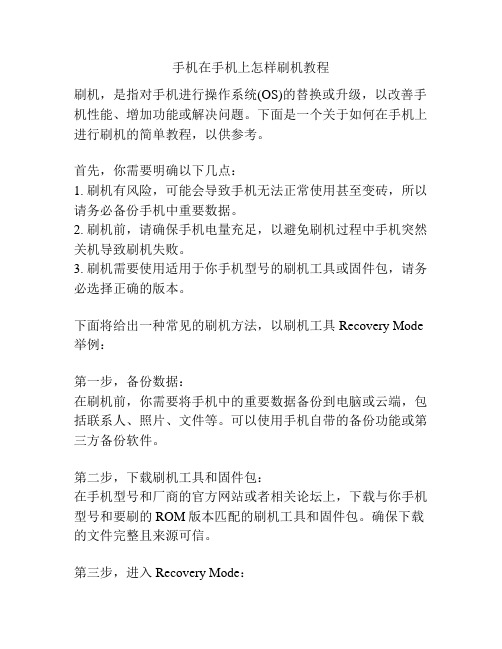
手机在手机上怎样刷机教程刷机,是指对手机进行操作系统(OS)的替换或升级,以改善手机性能、增加功能或解决问题。
下面是一个关于如何在手机上进行刷机的简单教程,以供参考。
首先,你需要明确以下几点:1. 刷机有风险,可能会导致手机无法正常使用甚至变砖,所以请务必备份手机中重要数据。
2. 刷机前,请确保手机电量充足,以避免刷机过程中手机突然关机导致刷机失败。
3. 刷机需要使用适用于你手机型号的刷机工具或固件包,请务必选择正确的版本。
下面将给出一种常见的刷机方法,以刷机工具Recovery Mode 举例:第一步,备份数据:在刷机前,你需要将手机中的重要数据备份到电脑或云端,包括联系人、照片、文件等。
可以使用手机自带的备份功能或第三方备份软件。
第二步,下载刷机工具和固件包:在手机型号和厂商的官方网站或者相关论坛上,下载与你手机型号和要刷的ROM版本匹配的刷机工具和固件包。
确保下载的文件完整且来源可信。
第三步,进入Recovery Mode:1. 关机状态下,按住手机上特定的按键组合,比如同时按住音量加键和电源键。
2. 进入Recovery Mode后,使用音量键在菜单中移动选择,“确认”键进入选项。
第四步,刷入固件包:1. 进入Recovery Mode后,选择“Install from SD card”或类似选项(根据不同手机型号可能会有所不同)。
2. 选择从之前下载的固件包的存放位置,如SD卡中的特定目录。
3. 选择固件包后,开始刷机过程,等待刷机完成。
第五步,重启手机:刷机完成后,选择“Reboot system now”或类似选项,重启手机。
刷机是一个复杂的过程,操作不当可能会使手机变砖或出现其他问题。
因此,如果你不熟悉刷机操作,建议寻求专业人士的帮助或在相关论坛上咨询其他经验丰富的用户。
刷机前务必备份数据,并确保下载的刷机工具和固件是与你手机型号完全匹配的版本。
什么是Recovery
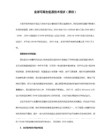
Recovery,中文意思为“恢复”,在android系统上存在着这样一个独特的分区-Recovery Partition (Recovery分区),这个分区的主要功能类似与我们有些品牌笔记本电脑的还原分割区,可以将备份文件来恢复系统。android系统同样如此,可以通过还原模式(Recovery Mode)提供的工具进行备份、还原手机的ROM,甚至可以将非官方的ROM刷入手机中。我们这里和大家说的不是Recovery Partition,而是Recovery Mode所提供的Recovery这个刷机还原工具。
---wipe data/factory reset---清除用户数据并恢复出厂设置
---wipe cache partition---清除系统缓存
---install zip from SDcard ---从SDcard上安装zip升级包(执行任意名称zip升级包,不限制升级包名称)
---backup and restore---备份和还原系统
---format boot---格式化boot
---format system---格式化system
---format data---格式化data
---format cache---格式化cache
---format sdcard---格式化内储卡
---format sd-ext---格式化内存卡Ext分区
Recovery功能
Recovery除了可以将刷入第三方文件外,还可以做如下操作:备份、还原、指定还原和对存储卡分区等功能。
简单介绍下Recovery的界面和功能:
Recovery主界面
---reboot system now--- 重启手机
智能手机recovery模式中的各选项的意思

智能手机recovery模式中的各选项的意思wipe?cache?partition什么意思答:wipe cache partition这个选项一般是在recovery界面出现的,它的中文翻译为清除系统缓存,一般是在刷机前进行的,如果手机系统出现问题,也可以通过该操作尝试解决。
该操作属于双wipe中的一个。
双wipe是俗称为双清,即清除系统缓存和清除用户数据并恢复出厂设置(wipe data/factory reset)。
双wipe是刷机前必须执行的操作,如果不执行很可能导致刷机失败或者系统不稳定。
执行完双wipe后就可以从sd 卡中选择已经下载好的ROM包进行刷机了。
进入手机recovery模式中reboot system now什么意思“现在重启系统”——就是重启的意思apply update from external storage是什么意思您的问题很简单。
呵呵。
百度知道很高兴帮助您解决您提出的问题。
原句:apply update from external storage翻译:从外部的存储应用中进行更新wipe data/factory reset什么意思wipe data/factory reset什的意思是“擦除数据,恢复出厂设置”,也相当于“重设”。
这在现代数字电器中用得多,如手机中的“清除通话记录”、电脑中的“bois请零”(即“清除CMOS设置”一样。
安卓手机刷Recovery各英文选项操作中文功能解析喜欢折腾手机的Android党应该都知道,就是传说中的恢复模式,Recovery的功能非常强大,通过它我们可以刷机、root、内存卡分区、刷Hosts等。
为了方便大家的使用,之前小编给已经分享过它的各项中文翻译(点击查看),不过Recovery模式下各项功能具体是什么本教程所使用的是最新版本的Recovery?,各位想要升级或者刷此版本Recovery的椒友,可以先安装最新版的固件管家。
Recovery常见用法使用说明
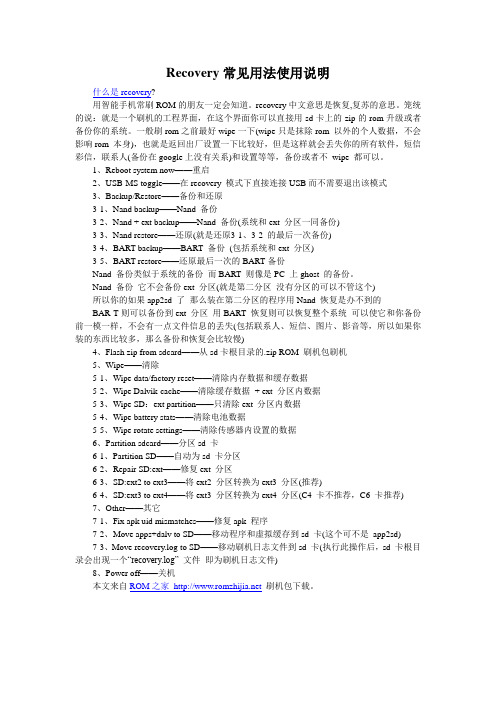
Recovery常见用法使用说明什么是recovery?用智能手机常刷ROM的朋友一定会知道。
recovery中文意思是恢复,复苏的意思。
笼统的说:就是一个刷机的工程界面,在这个界面你可以直接用sd卡上的zip的rom升级或者备份你的系统。
一般刷rom之前最好wipe一下(wipe只是抹除rom 以外的个人数据,不会影响rom 本身),也就是返回出厂设置一下比较好,但是这样就会丢失你的所有软件,短信彩信,联系人(备份在google上没有关系)和设置等等,备份或者不wipe 都可以。
1、Reboot system now——重启2、USB-MS toggle——在recovery 模式下直接连接USB而不需要退出该模式3、Backup/Restore——备份和还原3-1、Nand backup——Nand 备份3-2、Nand + ext backup——Nand 备份(系统和ext 分区一同备份)3-3、Nand restore——还原(就是还原3-1、3-2 的最后一次备份)3-4、BART backup——BART 备份(包括系统和ext 分区)3-5、BART restore——还原最后一次的BART备份Nand 备份类似于系统的备份而BART 则像是PC 上ghost 的备份。
Nand 备份它不会备份ext 分区(就是第二分区没有分区的可以不管这个)所以你的如果app2sd 了那么装在第二分区的程序用Nand 恢复是办不到的BAR T则可以备份到ext 分区用BART 恢复则可以恢复整个系统可以使它和你备份前一模一样,不会有一点文件信息的丢失(包括联系人、短信、图片、影音等,所以如果你装的东西比较多,那么备份和恢复会比较慢)4、Flash zip from sdcard——从sd卡根目录的.zip ROM 刷机包刷机5、Wipe——清除5-1、Wipe data/factory reset——清除内存数据和缓存数据5-2、Wipe Dalvik-cache——清除缓存数据+ ext 分区内数据5-3、Wipe SD:ext partition——只清除ext 分区内数据5-4、Wipe battery stats——清除电池数据5-5、Wipe rotate settings——清除传感器内设置的数据6、Partition sdcard——分区sd 卡6-1、Partition SD——自动为sd 卡分区6-2、Repair SD:ext——修复ext 分区6-3、SD:ext2 to ext3——将ext2 分区转换为ext3 分区(推荐)6-4、SD:ext3 to ext4——将ext3 分区转换为ext4 分区(C4 卡不推荐,C6 卡推荐)7、Other——其它7-1、Fix apk uid mismatches——修复apk 程序7-2、Move apps+dalv to SD——移动程序和虚拟缓存到sd 卡(这个可不是app2sd)7-3、Move recovery.log to SD——移动刷机日志文件到sd 卡(执行此操作后,sd 卡根目录会出现一个“recovery.log” 文件即为刷机日志文件)8、Power off——关机本文来自ROM之家刷机包下载。
手机刷机相关单词翻译
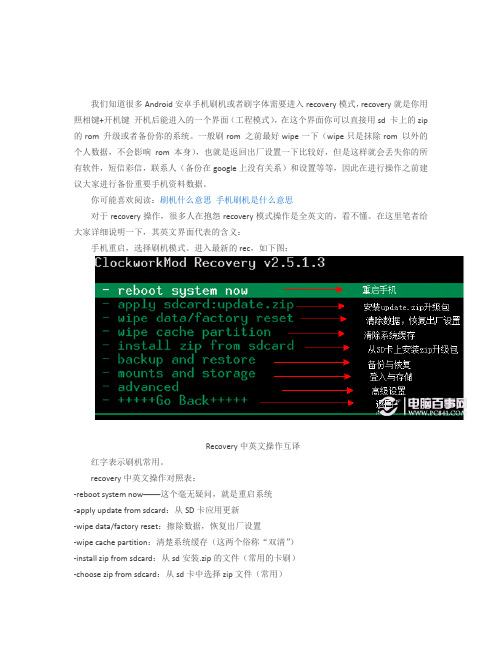
我们知道很多Android安卓手机刷机或者刷字体需要进入recovery模式,recovery就是你用照相键+开机键开机后能进入的一个界面(工程模式),在这个界面你可以直接用sd 卡上的zip 的rom 升级或者备份你的系统。
一般刷rom 之前最好wipe一下(wipe只是抹除rom 以外的个人数据,不会影响rom 本身),也就是返回出厂设置一下比较好,但是这样就会丢失你的所有软件,短信彩信,联系人(备份在google上没有关系)和设置等等,因此在进行操作之前建议大家进行备份重要手机资料数据。
你可能喜欢阅读:刷机什么意思手机刷机是什么意思对于recovery操作,很多人在抱怨recovery模式操作是全英文的,看不懂。
在这里笔者给大家详细说明一下,其英文界面代表的含义:手机重启,选择刷机模式。
进入最新的rec,如下图:Recovery中英文操作互译红字表示刷机常用。
recovery中英文操作对照表:-reboot system now——这个毫无疑问,就是重启系统-apply update from sdcard:从SD卡应用更新-wipe data/factory reset:擦除数据,恢复出厂设置-wipe cache partition:清楚系统缓存(这两个俗称“双清”)-install zip from sdcard:从sd安装.zip的文件(常用的卡刷)-choose zip from sdcard:从sd卡中选择zip文件(常用)-apply/sdcard/update.zip:从SD卡应用更新(功能同apply update from sdcard一样)-toggle signature verification:开关签名验证-toggle script asserts:开关脚本维护-backup and restore:备份和还原系统-mounts and storage:装载与存储-unmount /cache:取消cache文件夹挂载(基本用不到)-mount /data:挂载data文件夹(基本用不到)-mount /system:挂载system文件夹(基本用不到)-mount /sdcard:挂载内存卡(基本用不到)-mount /sd-ext:挂载内存卡Ext分区(基本用不到)-format /cache:格式化缓存(刷机前最好执行一下)-format /data:格式化data(刷机前最好执行一下)-format /system:格式化system(刷机前最好执行一下)-format /sdcard:格式化内储卡(执行此项你会后悔的)-format /sd-ext:格式化内存卡Ext分区(执行此项你会后悔的)-mount USB storage:开启Recovery模式下的USB大容量存储功能(也就是说可以在Recovery 下对内存卡进行读写操作)-advanced 高级选项-Reboot Recovery:重启后进入进入recovery(即刷机模式)-wipeDalvik cache:清除Dalvik缓存-wipe battery stats:清除电池数据-report error:报告错误-key test:关键测试-show log:显示日志-partition SD card:sd卡分区(分区会格式化sd卡,用前请备份sd卡的重要内容)-fix permissions:修复权限-power off:关机关于Recovery是什么以及Recovery的操作方法就为大家介绍到这里,如果觉得使用模式刷机比较复杂的话,也可以尝试目前更简单的一些刷机方法,比如可以使用相关一键刷机软件等,有兴趣的朋友建议阅读:刷机大师怎么用刷机大师一键刷机教程。
recovery是什么意思?recovery功能详解刷机教程
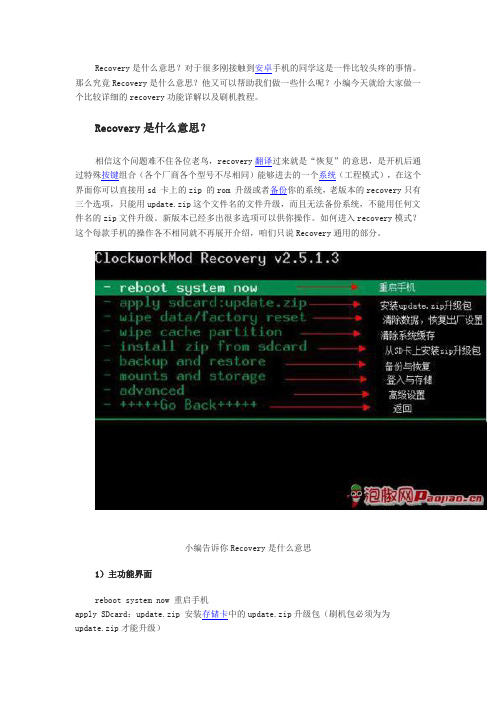
Recovery是什么意思?对于很多刚接触到安卓手机的同学这是一件比较头疼的事情。
那么究竟Recovery是什么意思?他又可以帮助我们做一些什么呢?小编今天就给大家做一个比较详细的recovery功能详解以及刷机教程。
Recovery是什么意思?相信这个问题难不住各位老鸟,recovery翻译过来就是“恢复”的意思,是开机后通过特殊按键组合(各个厂商各个型号不尽相同)能够进去的一个系统(工程模式),在这个界面你可以直接用sd 卡上的zip 的rom 升级或者备份你的系统,老版本的recovery只有三个选项,只能用update.zip这个文件名的文件升级,而且无法备份系统,不能用任何文件名的zip文件升级。
新版本已经多出很多选项可以供你操作。
如何进入recovery模式?这个每款手机的操作各不相同就不再展开介绍,咱们只说Recovery通用的部分。
小编告诉你Recovery是什么意思1)主功能界面reboot system now 重启手机apply SDcard:update.zip 安装存储卡中的update.zip升级包(刷机包必须为为update.zip才能升级)wipe data/factory reset 清除用户数据并恢复出厂设置(刷机前必须执行的选项)wipe cache partition 清除系统缓存(刷机前必须执行的选项决)nstall zip from SDcard 从SDcard上安装zip格式的升级包backup and restore 备份和还原系统(相当于手机版的ghost一键备份、还原)mounts and storage 挂载和存储选项advanced 高级设置wipe data/factory reset 和 wipe cache partition就是传说中的“双wipe”了,刷机前最好执行以下,不然可能会出现各种各样的小问题~小编告诉你Recovery是什么意思2)install zip from SD card界面apply sdcard:update.zip 升级SD卡中的update.zip刷机包choose zip from sd card 从SD卡中选择zip格式的升级包(升级刷机包一般选这个)toggle signature verification 检验签名toggle script asserts 脚本声明小编告诉你Recovery是什么意思3)backup and restore界面Backup 备份当前系统Restore 还原上一个系统Advanced Restore 高级还原选项(用户可以自选之前备份的系统,然后进行恢复)小编告诉你Recovery是什么意思小编告诉你Recovery是什么意思4)mounts and storage功能详解mount /system 挂载system文件夹mount /data 挂载data文件夹unmount /cache 取消cache文件夹挂载unmount /sdcard 取消内存卡挂载mount /sd-ext 挂载内存卡Ext分区format boot 格式化bootformat system 格式化systemformat data 格式化dataformat cache 格式化cacheformat sdcard 格式化内储卡format sd-ext 格式化内存卡Ext分区mount USB storage 开启Recovery模式下的USB大容量存储功能小编告诉你Recovery是什么意思5)Advance 功能详解Reboot Recovery 重启Recovery(重启手机并再次进入Recovery)Wipe Dalvik Cache 清空虚拟机缓存(可以解决一些程序FC的问题)Wipe Battery Stats 清空电池调试记录数据(感觉电量有问题的机油也可以试试)Report Error 错误报告Key Test 按键测试Partition SD Card 对内存卡分区Fix Permissions 修复Root权限在Partition SD Card选项有几种容量可供选择,选择相应的数值之后按电源键,会对卡进行分区,此过程不可逆!小编告诉你Recovery是什么意思总结:Recovery是刷机必须使用到的工具,操作上其实不困难。
手机Recovery界面英文翻译
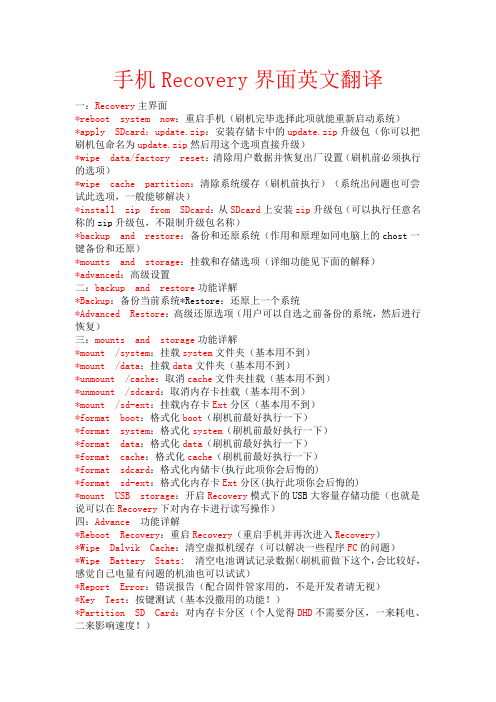
手机Recovery界面英文翻译一:Recovery主界面*reboot system now:重启手机(刷机完毕选择此项就能重新启动系统)*apply SDcard:update.zip:安装存储卡中的update.zip升级包(你可以把刷机包命名为update.zip然后用这个选项直接升级)*wipe data/factory reset:清除用户数据并恢复出厂设置(刷机前必须执行的选项)*wipe cache partition:清除系统缓存(刷机前执行)(系统出问题也可尝试此选项,一般能够解决)*install zip from SDcard:从SDcard上安装zip升级包(可以执行任意名称的zip升级包,不限制升级包名称)*backup and restore:备份和还原系统(作用和原理如同电脑上的chost一键备份和还原)*mounts and storage:挂载和存储选项(详细功能见下面的解释)*advanced:高级设置二:backup and restore功能详解*Backup:备份当前系统*Restore:还原上一个系统*Advanced Restore:高级还原选项(用户可以自选之前备份的系统,然后进行恢复)三:mounts and storage功能详解*mount /system:挂载system文件夹(基本用不到)*mount /data:挂载data文件夹(基本用不到)*unmount /cache:取消cache文件夹挂载(基本用不到)*unmount /sdcard:取消内存卡挂载(基本用不到)*mount /sd-ext:挂载内存卡Ext分区(基本用不到)*format boot:格式化boot(刷机前最好执行一下)*format system:格式化system(刷机前最好执行一下)*format data:格式化data(刷机前最好执行一下)*format cache:格式化cache(刷机前最好执行一下)*format sdcard:格式化内储卡(执行此项你会后悔的)*format sd-ext:格式化内存卡Ext分区(执行此项你会后悔的)*mount USB storage:开启Recovery模式下的USB大容量存储功能(也就是说可以在Recovery下对内存卡进行读写操作)四:Advance功能详解*Reboot Recovery:重启Recovery(重启手机并再次进入Recovery)*Wipe Dalvik Cache:清空虚拟机缓存(可以解决一些程序FC的问题)*Wipe Battery Stats: 清空电池调试记录数据(刷机前做下这个,会比较好,感觉自己电量有问题的机油也可以试试)*Report Error:错误报告(配合固件管家用的,不是开发者请无视)*Key Test:按键测试(基本没撒用的功能!)*Partition SD Card:对内存卡分区(个人觉得DHD不需要分区,一来耗电、二来影响速度!)*Fix Permissions:修复Root权限(如果你的手机Root权限出问题了,可以用这个功能)文档选自网络,经本人编辑后上传,仅供大家学习交流之用。
手机Recovery界面英文翻译
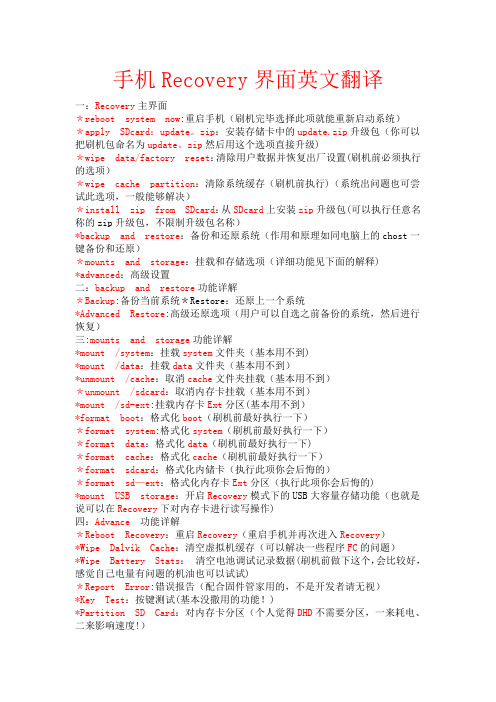
手机Recovery界面英文翻译一:Recovery主界面*reboot system now:重启手机(刷机完毕选择此项就能重新启动系统)*apply SDcard:update。
zip:安装存储卡中的update.zip升级包(你可以把刷机包命名为update。
zip然后用这个选项直接升级)*wipe data/factory reset:清除用户数据并恢复出厂设置(刷机前必须执行的选项)*wipe cache partition:清除系统缓存(刷机前执行)(系统出问题也可尝试此选项,一般能够解决)*install zip from SDcard:从SDcard上安装zip升级包(可以执行任意名称的zip升级包,不限制升级包名称)*backup and restore:备份和还原系统(作用和原理如同电脑上的chost一键备份和还原)*mounts and storage:挂载和存储选项(详细功能见下面的解释)*advanced:高级设置二:backup and restore功能详解*Backup:备份当前系统*Restore:还原上一个系统*Advanced Restore:高级还原选项(用户可以自选之前备份的系统,然后进行恢复)三:mounts and storage功能详解*mount /system:挂载system文件夹(基本用不到)*mount /data:挂载data文件夹(基本用不到)*unmount /cache:取消cache文件夹挂载(基本用不到)*unmount /sdcard:取消内存卡挂载(基本用不到)*mount /sd-ext:挂载内存卡Ext分区(基本用不到)*format boot:格式化boot(刷机前最好执行一下)*format system:格式化system(刷机前最好执行一下)*format data:格式化data(刷机前最好执行一下)*format cache:格式化cache(刷机前最好执行一下)*format sdcard:格式化内储卡(执行此项你会后悔的)*format sd—ext:格式化内存卡Ext分区(执行此项你会后悔的)*mount USB storage:开启Recovery模式下的USB大容量存储功能(也就是说可以在Recovery下对内存卡进行读写操作)四:Advance功能详解*Reboot Recovery:重启Recovery(重启手机并再次进入Recovery)*Wipe Dalvik Cache:清空虚拟机缓存(可以解决一些程序FC的问题)*Wipe Battery Stats:清空电池调试记录数据(刷机前做下这个,会比较好,感觉自己电量有问题的机油也可以试试)*Report Error:错误报告(配合固件管家用的,不是开发者请无视)*Key Test:按键测试(基本没撒用的功能!)*Partition SD Card:对内存卡分区(个人觉得DHD不需要分区,一来耗电、二来影响速度!)*Fix Permissions:修复Root权限(如果你的手机Root权限出问题了,可以用这个功能)文档选自网络,经本人编辑后上传,仅供大家学习交流之用.同时感谢此文档的原版作者。
Recovery
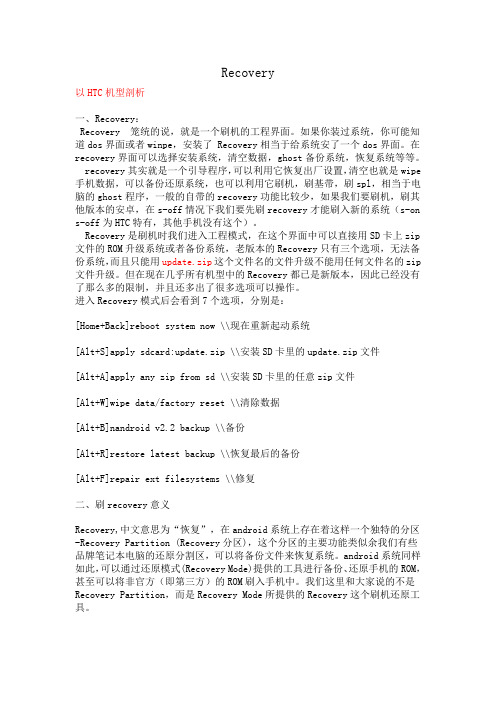
Recovery以HTC机型剖析一、Recovery:Recovery 笼统的说,就是一个刷机的工程界面。
如果你装过系统,你可能知道dos界面或者winpe,安装了 Recovery相当于给系统安了一个dos界面。
在recovery界面可以选择安装系统,清空数据,ghost备份系统,恢复系统等等。
recovery其实就是一个引导程序,可以利用它恢复出厂设置,清空也就是wipe 手机数据,可以备份还原系统,也可以利用它刷机,刷基带,刷spl,相当于电脑的ghost程序,一般的自带的recovery功能比较少,如果我们要刷机,刷其他版本的安卓,在s-off情况下我们要先刷recovery才能刷入新的系统(s-on s-off为HTC特有,其他手机没有这个)。
Recovery是刷机时我们进入工程模式,在这个界面中可以直接用SD卡上zip 文件的ROM升级系统或者备份系统,老版本的Recovery只有三个选项,无法备份系统,而且只能用update.zip这个文件名的文件升级不能用任何文件名的zip 文件升级。
但在现在几乎所有机型中的Recovery都已是新版本,因此已经没有了那么多的限制,并且还多出了很多选项可以操作。
进入Recovery模式后会看到7个选项,分别是:[Home+Back]reboot system now \\现在重新起动系统[Alt+S]apply sdcard:update.zip \\安装SD卡里的update.zip文件[Alt+A]apply any zip from sd \\安装SD卡里的任意zip文件[Alt+W]wipe data/factory reset \\清除数据[Alt+B]nandroid v2.2 backup \\备份[Alt+R]restore latest backup \\恢复最后的备份[Alt+F]repair ext filesystems \\修复二、刷recovery意义Recovery,中文意思为“恢复”,在android系统上存在着这样一个独特的分区-Recovery Partition (Recovery分区),这个分区的主要功能类似余我们有些品牌笔记本电脑的还原分割区,可以将备份文件来恢复系统。
什么是刷机模式

什么是刷机模式,什么是恢复模式?如何进?Download Mode=刷机模式Recovery Mode=恢复模式CWM Recovery Mode=CWM 恢复模式(功能强大的第三放恢复模式)1.刷机模式:进入方法:音量下+HOME+POWER ON 出现第一界面后再按下音量上进入电脑上用Odin3刷.tar 或.tar.md5文件的时候用52. 恢复模式:官方自带进入方法:音量上++HOME+POWER ON 官方的恢复模式(3e)只能用来清除数据(平时说的双wipe 就是进这模式)reboot system now:重启手机apply sdcard/update.zip:升级SD卡中的update.zipwipe data 清除数据相当于恢复出厂设置wipe cache 清除缓存,一些软件的遗留记录3.CWM 恢复模式:可刷如第3方内核获得现在已经更新到5.0以上了界面是蓝色的进入方法:音量上+HOME+POWER ON 功能强大的第三放恢复模式可以用来刷美化包刷ROM 备份系统等4.Odin3 : 电脑端刷机工具使用前电脑段需安装三星驱动手机要进入刷机模式后连接电脑~适合新手的详细刷机教程:首先解释下一些术语~Odin3 : 电脑端刷ROM工具Pit文件: 刷ROM的時候需要的一個分区文件PDA: 系统核心部分MODEM: 就是我们通常说的基带手机信号wifi等信息CSC: Country Specific Code 电信运营商的相关信息Root : 指取得手機的最高系統權限可以任意更改系統所有內部資料Kernel : 也就是我们所说的内核是系統底層核心(Kernel) 內有著系統設定deiver 等等資料一般我们下载的ROM包有两种:1.一种是只有一PDA.tar文件或PDA.md5文件(一般出现在通过KIES升级提取的以及第三方制作的ROM)2.一种是官方发布的ROM 里面包含:PIT PDA PHONE CSC APBOOT 文件下面开始具体刷机步骤:正常刷机的时候不建议大家刷BOOT 以及PIT文件一.ROM包里只有单一PDA.tar文件刷机方法:Re-Partition前不打勾不选PIT1)运行Odin3_v1.85.exe刷机平台2)点击PDA选择PDA_I9220XXXXX.tar文件3) 除默认的Auto Reboot F.Reset Time前打勾外其它地方均不打勾4)手机关机按音量下+HOME+POWER ON 出现第一界面后再按下音量上进入刷机模式5)通过数据线连接电脑确认刷机平台认出COM口(COM口处会变为黄色)6)按下“Start”开始刷机刷机过程中平台上方会有进度条7)刷机平台出现绿色“PASS”后刷机完成手机会自动重启二:官方发布的ROM 里面包含:PIT PDA PHONE CSC APBOOT 文件1)运行Odin3_v1.85.exe刷机平台2)点击PIT选择u1_02_20110310_emmc_EXT4.pit3)点击BOOTLOADER选择APBOOT_I9220xxxxx.tar4)点击PDA选择CODE_I9220xxxxx.tar5)点击PHONE选择MODEM_I9220xxxxx.tar6)点击csc选择GT-I9220-CSC-xxxxx.tar7)手机关机按音量下+HOME+POWER ON 出现第一界面后再按下音量上进入刷机模式8)通过数据线连接电脑确认刷机平台认出COM口(COM口处会变为黄色)9)按下“Start”开始刷机刷机过程中平台上方会有进度条10)刷机平台出现绿色“PASS”后刷机完成手机会自动重启三:内核刷入方法(一般文件名里都带有KERNEL字样)1)运行Odin3_v1.85.exe刷机平台2)点击PDA选择KERNEL_I9220xxxxx.tar3)手机关机按音量下+HOME+POWER ON 出现第一界面后再按下音量上进入刷机模式4)通过数据线连接电脑确认刷机平台认出COM口(COM口处会变为黄色)5)按下“Start”开始刷机刷机过程中平台上方会有进度条6)刷机平台出现绿色“PASS”后刷机完成手机会自动重启三星指令全集部分指令请慎用:获取/更改设备信息*#06#(显示IMEI 号码)*#1234#(显示当前固件)* 2767 * 4387264636#(要显示产品代码)* IMEI号*#272#*(显示/更改地区代码)或*#272#* * HHMM *#12580 * 369#(软件&硬件信息)*#44336#(软件版本信息)复位*#*#7780#*#*或*#7780#(厂软复位)* 2767 * 3855#(工厂硬复位的ROM 固件默认设置)固件工具*#2663#(重起固件更新)*#34971539#(相机固件更新)*#7412365#(相机固件菜单)或*#*#34971539#*#**#03#(NAND 快闪记忆体的S / N)的通用测试/调试*#0 *#(综合测试模式)*#*#4636#*#*(诊断和模式一般设置)*#*#197328640#*#*(服务模式下的主菜单)*#7353#(快速测试菜单)无线*#232337#(蓝牙地址)*#232331#(蓝牙测试模式)*#232338#(无线局域网MAC 地址)*#232339#(WLAN 测试模式)*#526#(无线局域网工程模式)*#528#(无线局域网工程模式)全球定位系统*#1575#(G P S 控制菜单)*#*#1472365 *#*#(GPS 测试设置)传感器*#0588#(接近传感器测试模式)*#0589#(光感应器测试模式)音频*#0673#(音频测试模式)*#0283#(音频回传控制)*#0289#(旋律测试模式)按钮*#7594#(重映射关机以结束通话邓肇坚)电池*#0228#(电池状态:容量,电压,温度)其他测试/调试*#32489#(通话加密信息)*#0842#(抑振电机测试模式)*#0782#(实时时钟测试)*#2263#(射频波段选择)*#9090#(诊断配置)*#7284#(I2C 模式的USB 控制)*#872564#(记录的USB 控制)*#4238378#(GCF 的配置)*#3214789650#(磅测试模式)*#745#(RIL的转储菜单)*#746#(调试转储菜单)*#9900#(系统转储模式)*#273283 * 255 * 3282 *#(数据创建菜单)*#273283 * 255 * 663282 *#(数据创建SD 卡)*#3282 * 727336 *#(资料使用情况)*#80#(未知)*#07#(测试历史)*#3214789#(GCF 的模式状态)*#272886#(自动应答选择)*#8736364#(OTA 更新菜单)*#301279#(HSDPA / HSUPA 的控制菜单)* 2767 * 4387264636#(出卖短信/ PCODE 观点)*#7465625#(查看手机锁定状态)* 7465625 * 638 *#(配置网络锁定的MCC /跨国公司)#7465625 * 638 *#(插入网络锁密码)* 7465625 * 782 *#(配置网络锁定新型干法)#7465625 * 782 *#(插入Partitial 网络锁定密码)* 7465625 * 77 *#(插入网络锁定密钥号码S P 法)#7465625 * 77 *#(插入操作锁密码)* 7465625 * 27 *#(插入网络锁定密钥号码新型干法/处长)#7465625 * 27 *#(插入内容提供商密码)三星常见问题解答:我如何知道我手机的ROM版本是多少答:手机拨号输入:*#1234# 即可显示你手机的ROM版本PDA PHONE CSC如何自定义来电铃声、短信铃声、闹钟铃声?答:在sd卡上新建3个文件夹:alarms,闹铃;ringtones,来电铃声;notifications,短信铃声。
recovery 英文

在智能手机刷机中,Recovery是一个不得不说的工具,因为这个工具经常会用到,如果经常刷机的人应该对这个工具是相当的熟悉了,但对于第一次刷机的新手机来说就有点陌生了,因为现在大部分版本的都是英文版的,所以很多人都不明白Recovery里的各项功能都是什么意思,尽管现在已经有了中文版的,但是不觉得还是有必要学习一下recovery里和各项功能都是什么意思么?不同手机的进入recovery模式有所不同,一般都是按三键来进的,有些是按音量键和电源键进的,这个不做探讨了,在Recovery模式中,音量键为光标选择键,可以用来移动光标,电源键为确认键!一:Recovery主界面*reboot system now:重启手机(刷机完毕选择此项就能重新启动系统)*apply SDcard:update.zip:安装存储卡中的update.zip升级包(你可以把刷机包命名为update.zip然后用这个选项直接升级)*wipe data/factory reset:清除用户数据并恢复出厂设置(刷机前必须执行的选项)*wipe cache partition:清除系统缓存(刷机前执行)(系统出问题也可尝试此选项,一般能够解决)*install zip from SDcard:从SDcard上安装zip升级包(可以执行任意名称的zip升级包,不限制升级包名称)*backup and restore:备份和还原系统(作用和原理如同电脑上的chost一键备份和还原)*mounts and storage:挂载和存储选项(详细功能见下面的解释)*advanced:高级设置二:backup and restore功能详解*Backup:备份当前系统*Restore:还原上一个系统*Advanced Restore:高级还原选项(用户可以自选之前备份的系统,然后进行恢复)三:mounts and storage功能详解*mount /system:挂载system文件夹(基本用不到)*mount /data:挂载data文件夹(基本用不到)*unmount /cache:取消cache文件夹挂载(基本用不到)*unmount /sdcard:取消内存卡挂载(基本用不到)*mount /sd-ext:挂载内存卡Ext分区(基本用不到)*format boot:格式化boot(刷机前最好执行一下)*format system:格式化system(刷机前最好执行一下)*format data:格式化data(刷机前最好执行一下)*format cache:格式化cache(刷机前最好执行一下)*format sdcard:格式化内储卡(执行此项你会后悔的)*format sd-ext:格式化内存卡Ext分区(执行此项你会后悔的)*mount USB storage:开启Recovery模式下的USB大容量存储功能(也就是说可以在Recovery下对内存卡进行读写操作)四:Advance 功能详解*Reboot Recovery:重启Recovery(重启手机并再次进入Recovery)*Wipe Dalvik Cache:清空虚拟机缓存(可以解决一些程序FC的问题)*Wipe Battery Stats: 清空电池调试记录数据(刷机前做下这个,会比较好,感觉自己电量有问题的机油也可以试试)*Report Error:错误报告(配合固件管家用的,不是开发者请无视)*Key T est:按键测试(基本没撒用的功能!)*Partition SD Card:对内存卡分区(个人觉得DHD不需要分区,一来耗电、二来影响速度!)*Fix Permissions:修复Root权限(如果你的手机Root权限出问题了,可以用这个功能)。
recovery怎么刷机,recovery是什么意思

recovery怎么刷机,recovery是什么意思篇一:【recovery教程】recovery功能详解及刷机教程什么是recovery?相信这个问题难不住各位老鸟,recovery翻译过来就是“恢复”的意思,是开机后通过特殊按键组合用关机键+音量+/- (依机型不同而不同,不过有些机型可能没有刷入recovery,可自行刷入。
)能够进去的一个系统(工程模式),在这个界面你可以直接用sd 卡上的zip 的rom 升级或者备份你的系统,老版本的recovery 只有三个选项,只能用update.zip这个文件名的文件升级,而且无法备份系统,不能用任何文件名的zip文件升级。
新版本已经多出很多选项可以供你操作。
如何进入recovery模式?这个每款手机的操作各不相同就不再展开介绍,咱们只说recovery通用的部分注:这里以2.5版本的recovery作为演示①主功能界面:---reboot system now重启手机---apply SDcard:update.zip 安装存储卡中的update.zip升级包(刷机包必须为为update.zip才能升级)---wipe data/factory reset清除用户数据并恢复出厂设置(刷机前必须执行的选项)---wipe cache partition 清除系统缓存(刷机前必须执行的选项决)---install zip from SDcard 从SDcard上安装zip格式的升级包---backup and restore备份和还原系统(相当于手机版的ghost一键备份、还原)---mounts and storage挂载和存储选项---advanced高级设置wipe data/factory reset 和wipe cache partition就是传说中的“双wipe”了,刷机前最好执行以下,不然可能会出现各种各样的小问题~-----------------------------------------------------------------------------------------------------②install zip from SD card界面:---apply sdcard:update.zip升级SD卡中的update.zip刷机包---choose zip from sd card从SD卡中选择zip格式的升级包(升级刷机包一般选这个)---toggle signature verification 检验签名---toggle script asserts脚本声明-----------------------------------------------------------------------------------------------------③backup and restore界面---Backup 备份当前系统---Restore还原上一个系统---Advanced Restore 高级还原选项(用户可以自选之前备份的系统,然后进行恢复)-----------------------------------------------------------------------------------------------------④mounts and storage功能详解---mount /system 挂载system文件夹---mount /data挂载data文件夹---unmount /cache取消cache文件夹挂载---unmount /sdcard 取消内存卡挂载---mount /sd-ext挂载内存卡Ext分区---format boot 格式化boot---format system格式化system---format data 格式化data---format cache 格式化cache---format sdcard 格式化内储卡---format sd-ext 格式化内存卡Ext分区---mount USB storage 开启Recovery模式下的USB大容量存储功能-----------------------------------------------------------------------------------------------------Advance 功能详解---Reboot Recovery重启Recovery(重启手机并再次进入Recovery)---Wipe Dalvik Cache 清空虚拟机缓存(可以解决一些程序FC的问题)---Wipe Battery Stats清空电池调试记录数据(感觉电量有问题的机油也可以试试)---Report Error 错误报告---Key Test 按键测试---Partition SD Card对内存卡分区---Fix Permissions 修复Root权限在Partition SD Card选项有几种容量可供选择,选择相应的数值之后按电源键,会对卡进行分区,此过程不可逆!篇二:安卓系统最详细的【Recovery】使用说明,刷机必备安卓系统最详细的【Recovery】使用说明,刷机必备俗话说,公用善其事,必先利其器,那么作为刷机来讲,我们必须接触最多的就是recovery,通过recovery,我们可以刷rom,刷补丁,所以不熟悉recovery,那是要出大事滴。
DFU模式和恢复模式刷机有什么区别?iPhone刷机模式浅析

DFU模式和恢复模式刷机有什么区别?iPhone刷机模式浅析只要是智能机⽤户,对“刷机”都⽿熟能详了。
⽽ iPhone ⽤户、尤其是⽼鸟们都应该知道 iPhone 有两种刷机模式:1. Recovery Mode(恢复模式),这是最普通 iTunes 的⽅式,也称 iBoot模式(后⾯会讲 iBoot);(设备屏幕显⽰iTunes图标和数据线标志)2. DFU Mode (Developer/Development Firmware Upgrade Mode),也可以叫“开发者模式”;(设备处于⿊屏状态,连接爱思助⼿会提⽰设备处于DFU模式)(⼿机需要通过数据线连接电脑状态下,不连还叫DFU !关机下,按住Home键再电源键都不要放⼿,等屏亮了后⼜熄了屏的2秒后,放开电源键并保持继续按住Home键10秒左右或iTunes显⽰两⾏字,即进⼊了DFU模式.)第⼀种恢复模式就是平常 USB 接上 iTunes,然后点“恢复”后进⼊的常见刷机模式;也可以在彻底关机后,常按 Home 键不放,同时⽤ USB 连上电脑⾃动开机,直到屏幕出现 iTunes 图标为⽌;第⼆种 DFU 模式也是⽼鸟们所谓的最⼲净的刷机模式,它在⽼鸟们⼼⾥简直就是包治百病的“终极刷机模式”,因为⼀旦越过狱的系统崩溃“⽩苹果”后,假如故障严重到⽆法进⼊普通Recovery Mode 时,就只能祭出 DFU 终极⼤法了。
那么问题来了,这两种模式究竟区别在哪⾥呢?细⼼的应该已经发现了,前⾯提到了 Recovery Mode ⼜被称作 iBoot 模式,⽽它也正是这两种模式的根本区别所在了,因为 DFU 模式是直接跳过这个 iBoot 引导,直接⾯对iPhone 硬件的“编程模式”,所以进⼊ DFU 后,屏幕是没有任何信息显⽰的,所以也有⼈称其为“盲刷”。
那么新的问题⼜来了,iBoot ⼜是个什么东西呢?iBoot 其实是介于iPhone 硬件和 iOS 之间的⼀个引导代~理,所以英⽂⾥叫作 iBoot Loader 或者 iBoot Agent。
刷机必看recovery和fastboot是什么意思

刷机必看recovery和fastboot是什么意思[经验教程] 刷机必看recovery和fastboot是什么意思一、 recovery在刷机这件湿中你经常会看到recovery的身影,从字面上来看就是【恢复】的意思,大家可以直接把recovery当作一个【刷机界面】。
一般某些手机的刷机和提ROOT也需要recovery的刷新。
再说一下recovery 几个主要的功能,不过每个手机的recovery 都有一些区别,可能不太一样,如果你手机中的recovery没有以下选项也属正常1、Reboot system now——重启2、Backup/Restore——备份和还原可以完整的将系统备份至SD卡中,适合经常刷机的朋友。
备份还原中还包含以下选项Nand backup——Nand 备份Nand + ext backup——Nand 备份(系统和ext 分区一同备份)Nand restore——还原(就是还原3-1、3-2 的最后一次备份)BART backup——BART 备份(包括系统和ext 分区)BART restore——还原最后一次的BART备份3、Flash zip from sdcard——从sd卡根目录的.zip ROM 刷机包刷机这项算是常见的了,现在的新版本的recovery,一般都不需要把刷机包重命名为UPDATE.ZIP了,可以直接刷机。
4、Wipe——清除数据这一项一般是在刷机前需要做的,清空个人数据,一般这个大项还包括以下的小项。
Wipe data/factory reset——清除内存数据和缓存数据Wipe Dalvik-cache——清除缓存数据 + ext 分区内数据Wipe SD:ext partition——只清除ext 分区内数据Wipe battery stats——清除电池数据Wipe rotate settings——清除传感器内设置的数据5、Partition sdcard——分区sd 卡这个选项主要是用来做APP2 SD的,需要将卡分为LINUX下的格式ext,一般有以下选项。
recovery和fastboot是什么意思
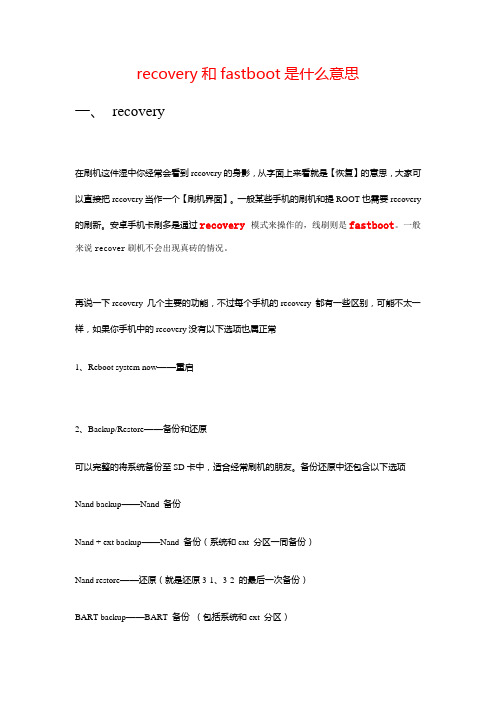
recovery和fastboot是什么意思一、recovery在刷机这件湿中你经常会看到recovery的身影,从字面上来看就是【恢复】的意思,大家可以直接把recovery当作一个【刷机界面】。
一般某些手机的刷机和提ROOT也需要recovery 的刷新。
安卓手机卡刷多是通过recovery 模式来操作的,线刷则是fastboot。
一般来说recover刷机不会出现真砖的情况。
再说一下recovery 几个主要的功能,不过每个手机的recovery 都有一些区别,可能不太一样,如果你手机中的recovery没有以下选项也属正常1、Reboot system now——重启2、Backup/Restore——备份和还原可以完整的将系统备份至SD卡中,适合经常刷机的朋友。
备份还原中还包含以下选项Nand backup——Nand 备份Nand + ext backup——Nand 备份(系统和ext 分区一同备份)Nand restore——还原(就是还原3-1、3-2 的最后一次备份)BART backup——BART 备份(包括系统和ext 分区)BART restore——还原最后一次的BART备份3、Flash zip from sdcard——从sd卡根目录的.zip ROM 刷机包刷机这项算是常见的了,现在的新版本的recovery,一般都不需要把刷机包重命名为UPDATE.ZIP 了,可以直接刷机。
4、Wipe——清除数据这一项一般是在刷机前需要做的,清空个人数据,一般这个大项还包括以下的小项。
Wipe data/factory reset——清除内存数据和缓存数据Wipe Dalvik-cache——清除缓存数据+ ext 分区内数据Wipe SD:ext partition——只清除ext 分区内数据Wipe battery stats——清除电池数据Wipe rotate settings——清除传感器内设置的数据5、Partition sdcard——分区sd 卡这个选项主要是用来做APP2 SD的,需要将卡分为LINUX下的格式ext,一般有以下选项。
Android平台开发Recovery mode
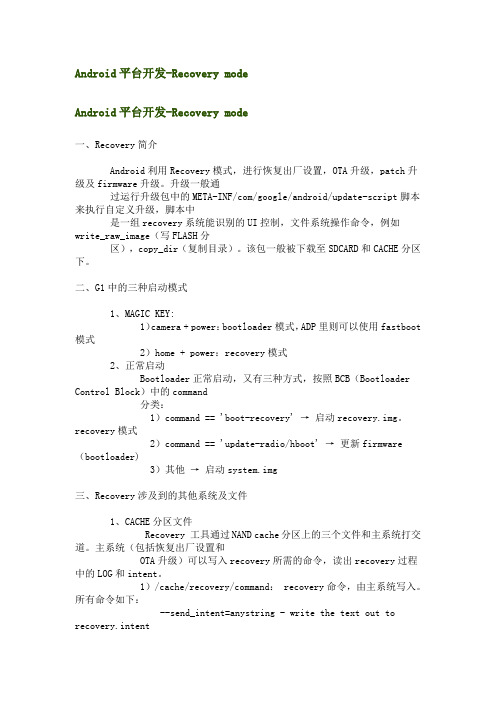
Android平台开发-Recovery modeAndroid平台开发-Recovery mode一、Recovery简介Android利用Recovery模式,进行恢复出厂设置,OTA升级,patch升级及firmware升级。
升级一般通过运行升级包中的META-INF/com/google/android/update-script脚本来执行自定义升级,脚本中是一组recovery系统能识别的UI控制,文件系统操作命令,例如write_raw_image(写FLASH分区),copy_dir(复制目录)。
该包一般被下载至SDCARD和CACHE分区下。
二、G1中的三种启动模式1、MAGIC KEY:1)camera + power:bootloader模式,ADP里则可以使用fastboot模式2)home + power:recovery模式2、正常启动Bootloader正常启动,又有三种方式,按照BCB(Bootloader Control Block)中的command分类:1)command == 'boot-recovery' → 启动recovery.img。
recovery模式2)command == 'update-radio/hboot' → 更新firmware(bootloader) 3)其他→ 启动system.img三、Recovery涉及到的其他系统及文件1、CACHE分区文件Recovery 工具通过NAND cache分区上的三个文件和主系统打交道。
主系统(包括恢复出厂设置和OTA升级)可以写入recovery所需的命令,读出recovery过程中的LOG 和intent。
1)/cache/recovery/command: recovery命令,由主系统写入。
所有命令如下:--send_intent=anystring - write the text out to recovery.intent --update_package=root:path - verify install an OTA package file --wipe_data - erase user data (and cache), then reboot--wipe_cache - wipe cache (but not user data), then reboot2)/cache/recovery/log:recovery过程日志,由主系统读出3)/cache/recovery/intent:recovery输出的intent2、MISC分区内容Bootloader Control Block (BCB) 存放recovery bootloader message。
- 1、下载文档前请自行甄别文档内容的完整性,平台不提供额外的编辑、内容补充、找答案等附加服务。
- 2、"仅部分预览"的文档,不可在线预览部分如存在完整性等问题,可反馈申请退款(可完整预览的文档不适用该条件!)。
- 3、如文档侵犯您的权益,请联系客服反馈,我们会尽快为您处理(人工客服工作时间:9:00-18:30)。
recovery mode是什么意思?
recovery模式刷机相信很多网友都不知道是什么意思,希望下面的文章可以帮助到大家。
recovery中文版图解注释:
-reboot system now 重启系统
-apply sdcard:update.zip 使用SD卡根目录的update.zip更新系统
-wipe data/factory reset 清空data分区并恢复出厂设置
-wipe cache partition 清空cache分区
-install zip from sdcard 从SDcard选择文件更新系统
--apply sdcard:update.zip 使用SD卡根目录的update.zip 更新系统
--choose zip from sdcard 从SD卡选择zip格式升级包
--toggle signature verification 切换签名验证--toggle script asserts 切换升级脚本检查
-backup and restore 备份和恢复
--Backup 备份
--Restore 恢复
--Advanced Restore 高级恢复
-mounts and storage 挂载和存储
--mount /system 挂载/system分区(系统分区) --mount /data 挂载/data分区(数据分区)
--mount /cache 挂载/cache分区(缓存分区) --mount /sd-ext 挂载/sd-ext分区(A2SD分区) --format boot 格式化内核分区
--format system 格式化系统分区
--format data 格式化数据分区
--format cache 格式化缓存分区
--format sdcard 格式化存储卡
--format sd-ext 格式化内存卡SD
--mount USB storage 挂载SD卡为U盘模式-advanced 高级
--Reboot Recovery 重启Recovery
--Wipe Dalvik Cache 清空Dalvik缓存
--Wipe Battery Stats 清空电池状态
--Report Error 报告错误
--Key Test 键位测试
--Partition SD Card 对SD卡分区
--Fix Permissi** 修复权限。
